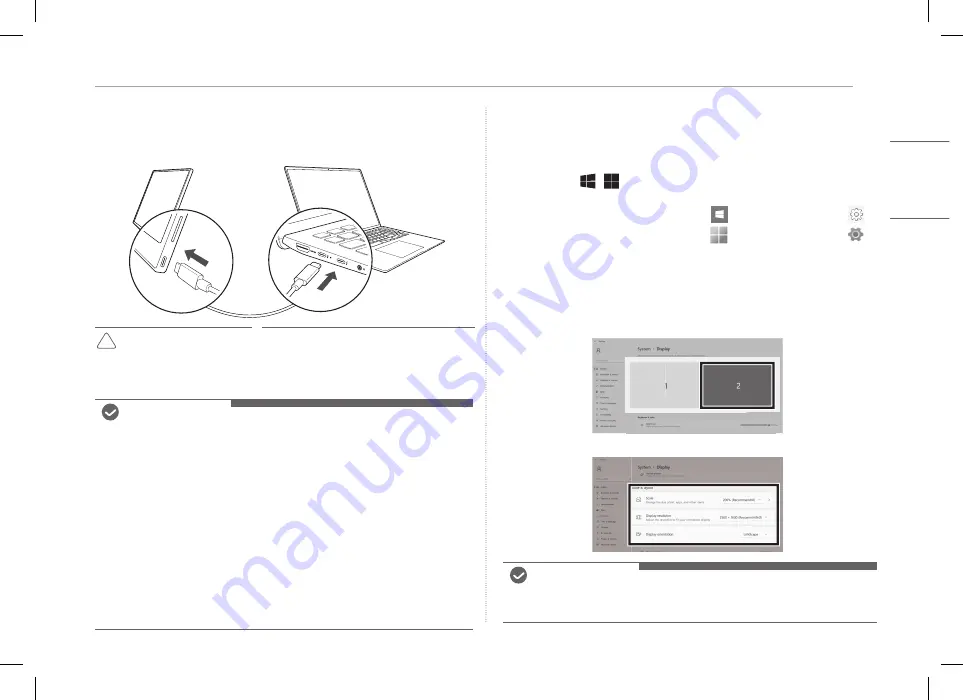
4
Подключение монитора
РУССКИЙ
Подключение монитора
Соедините порты USB-C™ на мониторе и ноутбуке кабелем USB-C™.
!
ПРЕДУПРЕЖДЕНИЕ
•
Не используйте для этого соединения
другие кабели, кроме USB-C™.
Другие кабели могут повредить
разъем.
ПРИМЕЧАНИЕ
•
Это устройство предназначено для использования исключительно
с ноутбуком. Ноутбук, который подключается к монитору, должен
поддерживать DisplayPort Alternate Mode (DP Alt Mode) и выходную
мощность (USB PD) 7,5 Вт (5 В / 1,5 А) или выше.
•
Порт USB-C™ поддерживает только одно подключение. Несколько
подключений недоступно.
•
Для подключения используйте кабель USB-C™, поставляемый
в комплекте с монитором. При использовании кабеля от другого
устройства монитор может работать с неполадками.
•
Если у подключаемого к монитору ноутбука низкий заряд батареи,
соединение может быть потеряно.
•
Этот монитор поддерживает функцию Plug and Play.
(Plug and Play: при подключении устройства к компьютеру
подключенное устройство распознается автоматически, без
необходимости настройки пользователем.)
Настройка экрана (Режим расширения)
При использовании портативного монитора в режиме расширения
можно настроить разрешение и компоновку экрана.
1 Нажмите
[
/
] или
[Ctrl] + [ESC] на клавиатуре, чтобы
открыть меню «Пуск».
y
Windows 10: Нажмите кнопку «Пуск» [
] и выберите настройки [
].
y
Windows 11: Нажмите кнопку «Пуск» [
] и выберите настройки [
]
на начальном экране.
2 После открывания окна настройки выберите [Система] > [Дисплей].
3 Windows 10: Выберите [Расширить эти экраны] в меню [Несколько
дисплеев].
Windows 11: Выберите [Расширить эти экраны].
4 Выберите монитор 2.
5 Измените желаемые настройки в разделе [Масштаб и макет].
ПРИМЕЧАНИЕ
•
Изображение приводится только для справки и может отличаться в
зависимости от версии Windows и языка.
Summary of Contents for 16MQ70 Series
Page 2: ......
Page 10: ...MEMO ...
Page 18: ...MEMO ...
Page 34: ...MEMO ...
Page 42: ...MEMO ...
Page 50: ...MEMO ...
Page 58: ...MEMO ...
Page 66: ...MEMO ...












































